Format PDF (Portable Document Format) telah menjadi standar universal untuk berbagi dokumen karena kemampuannya mempertahankan format dan tata letak yang konsisten di berbagai perangkat dan sistem operasi. Namun, PDF seringkali sulit diedit secara langsung, sehingga kebutuhan untuk mengubah data PDF ke format Word (DOC/DOCX) menjadi sangat penting. Proses konversi ini memungkinkan pengguna untuk memodifikasi, menambahkan, atau menghapus teks, gambar, dan elemen lainnya dengan lebih mudah.
Artikel ini akan membahas secara mendalam berbagai metode dan alat yang tersedia untuk mengubah data PDF ke Word, serta tips dan trik untuk memastikan konversi yang akurat dan efisien. Kita akan menjelajahi kelebihan dan kekurangan masing-masing metode, mempertimbangkan faktor-faktor penting seperti kompleksitas dokumen, kebutuhan editing, dan anggaran.
Mengapa Mengubah PDF ke Word?
Sebelum kita membahas metode konversi, penting untuk memahami alasan mengapa kita perlu mengubah PDF ke Word:
- Editing yang Mudah: Format Word memungkinkan pengguna untuk dengan mudah mengedit teks, gambar, tabel, dan elemen lainnya. Ini sangat penting jika Anda perlu memperbarui informasi, memperbaiki kesalahan, atau memodifikasi tata letak dokumen.
- Kolaborasi yang Lebih Baik: Dokumen Word lebih mudah dibagikan dan dikerjakan secara kolaboratif. Banyak orang dapat mengedit dokumen secara bersamaan menggunakan fitur kolaborasi yang tersedia di Microsoft Word dan platform berbasis cloud lainnya.
- Ekstraksi Data: Mengubah PDF ke Word memudahkan ekstraksi data dari dokumen. Anda dapat menyalin teks, tabel, dan gambar ke aplikasi lain dengan lebih mudah.
- Konversi ke Format Lain: Setelah dokumen berada dalam format Word, Anda dapat dengan mudah mengkonversinya ke format lain seperti TXT, HTML, atau bahkan PDF yang baru dengan perubahan yang telah Anda lakukan.
- Aksesibilitas: Dokumen Word seringkali lebih mudah diakses oleh penyandang disabilitas dibandingkan dengan PDF, terutama jika PDF tidak dibuat dengan mempertimbangkan prinsip-prinsip aksesibilitas.
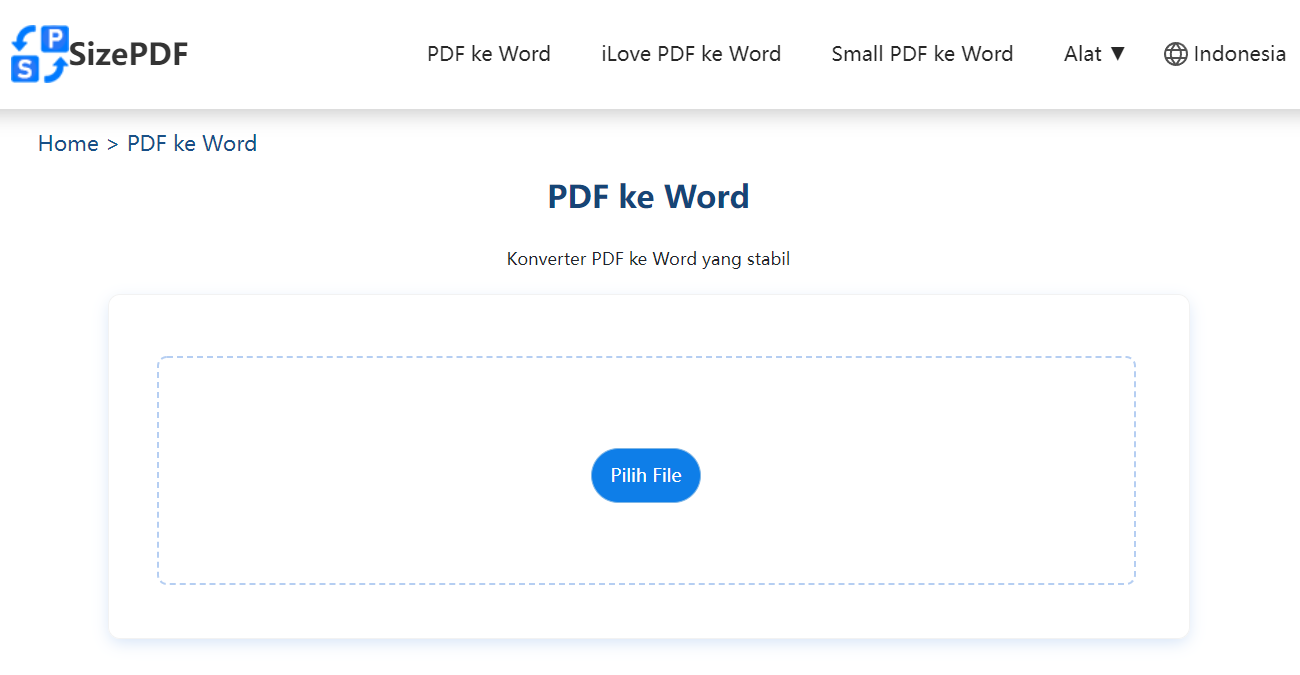
Metode Konversi PDF ke Word: Pilihan dan Pertimbangan
Ada berbagai metode yang tersedia untuk mengubah PDF ke Word, masing-masing dengan kelebihan dan kekurangan sendiri. Pilihan metode terbaik tergantung pada kebutuhan spesifik Anda dan karakteristik dokumen PDF yang ingin Anda konversi.
1. Menggunakan Microsoft Word:
Microsoft Word sendiri menyediakan fitur untuk membuka dan mengkonversi file PDF. Ini adalah opsi yang baik jika Anda sudah memiliki Microsoft Word terinstal di komputer Anda.
-
Cara Penggunaan:
- Buka Microsoft Word.
- Klik "File" > "Open" dan pilih file PDF yang ingin Anda konversi.
- Word akan menampilkan peringatan bahwa PDF akan dikonversi ke format yang dapat diedit. Klik "OK".
- Word akan mencoba mengkonversi PDF dan menampilkan hasilnya dalam format Word.
- Simpan dokumen sebagai file Word (DOC atau DOCX).
-
Kelebihan:
- Mudah digunakan dan terintegrasi dengan Microsoft Word.
- Tidak memerlukan instalasi perangkat lunak tambahan.
- Gratis jika Anda sudah memiliki lisensi Microsoft Word.
-
Kekurangan:
- Akurasi konversi mungkin bervariasi, terutama untuk dokumen PDF yang kompleks dengan tata letak yang rumit, gambar, atau tabel.
- Mungkin kehilangan format dan tata letak asli PDF.
- Tidak cocok untuk mengkonversi banyak file PDF secara massal.
2. Menggunakan Konverter PDF Online Gratis:
Ada banyak konverter PDF online gratis yang tersedia, seperti Smallpdf, iLovePDF, dan Online2PDF. Alat-alat ini memungkinkan Anda mengunggah file PDF dan mengkonversinya ke Word secara online tanpa perlu menginstal perangkat lunak apa pun.
-
Cara Penggunaan:
- Buka situs web konverter PDF online yang Anda pilih.
- Unggah file PDF yang ingin Anda konversi.
- Pilih opsi konversi "PDF to Word".
- Klik tombol "Convert" atau "Start".
- Unduh file Word yang telah dikonversi.
-
Kelebihan:
- Gratis dan mudah digunakan.
- Tidak memerlukan instalasi perangkat lunak.
- Dapat diakses dari berbagai perangkat dan sistem operasi.
-
Kekurangan:
- Akurasi konversi mungkin bervariasi, terutama untuk dokumen PDF yang kompleks.
- Mungkin memiliki batasan ukuran file atau jumlah file yang dapat dikonversi per hari.
- Keamanan data mungkin menjadi perhatian karena file diunggah ke server eksternal. Pastikan Anda menggunakan layanan yang terpercaya.
- Membutuhkan koneksi internet yang stabil.
3. Menggunakan Perangkat Lunak Konverter PDF Berbayar:
Jika Anda membutuhkan akurasi konversi yang lebih tinggi dan fitur yang lebih canggih, Anda dapat menggunakan perangkat lunak konverter PDF berbayar seperti Adobe Acrobat Pro, Nitro PDF Pro, atau Wondershare PDFelement. Perangkat lunak ini menawarkan algoritma konversi yang lebih canggih dan fitur editing PDF yang lebih lengkap.
-
Cara Penggunaan:
- Unduh dan instal perangkat lunak konverter PDF yang Anda pilih.
- Buka file PDF yang ingin Anda konversi menggunakan perangkat lunak tersebut.
- Pilih opsi konversi "PDF to Word".
- Atur opsi konversi yang diinginkan (misalnya, format file Word, pengaturan tata letak).
- Klik tombol "Convert" atau "Start".
- Simpan file Word yang telah dikonversi.
-
Kelebihan:
- Akurasi konversi yang lebih tinggi dibandingkan dengan metode gratis.
- Fitur editing PDF yang lebih lengkap.
- Dukungan untuk konversi batch (mengkonversi banyak file PDF sekaligus).
- Opsi kustomisasi yang lebih banyak.
-
Kekurangan:
- Berbayar dan membutuhkan lisensi.
- Membutuhkan instalasi perangkat lunak.
- Mungkin memerlukan spesifikasi perangkat keras yang lebih tinggi.
4. Menggunakan OCR (Optical Character Recognition):
Jika PDF Anda berisi gambar teks (misalnya, hasil scan dokumen), Anda perlu menggunakan teknologi OCR untuk mengenali teks dalam gambar dan mengubahnya menjadi teks yang dapat diedit. Banyak konverter PDF, baik online maupun perangkat lunak, menawarkan fitur OCR.
-
Cara Penggunaan:
- Pilih konverter PDF yang mendukung OCR.
- Unggah file PDF yang berisi gambar teks.
- Aktifkan fitur OCR.
- Lakukan konversi seperti biasa.
- Periksa hasil konversi dan perbaiki kesalahan OCR jika ada.
-
Kelebihan:
- Memungkinkan konversi PDF yang berisi gambar teks menjadi teks yang dapat diedit.
-
Kekurangan:
- Akurasi OCR dapat bervariasi tergantung pada kualitas gambar dan kompleksitas teks.
- Mungkin memerlukan proses koreksi manual untuk memperbaiki kesalahan OCR.
- Membutuhkan sumber daya komputasi yang lebih tinggi.
Tips untuk Konversi PDF ke Word yang Akurat dan Efisien:
Berikut adalah beberapa tips untuk memastikan konversi PDF ke Word yang akurat dan efisien:
- Pilih Metode yang Tepat: Pertimbangkan kompleksitas dokumen PDF Anda dan kebutuhan editing Anda saat memilih metode konversi. Jika Anda hanya perlu mengedit sedikit teks, Microsoft Word mungkin sudah cukup. Jika Anda membutuhkan akurasi yang lebih tinggi, pertimbangkan untuk menggunakan perangkat lunak konverter PDF berbayar.
- Periksa Hasil Konversi: Selalu periksa hasil konversi dengan cermat dan perbaiki kesalahan format atau teks yang mungkin terjadi.
- Gunakan OCR untuk Gambar Teks: Jika PDF Anda berisi gambar teks, pastikan untuk menggunakan fitur OCR untuk mengenali teks dalam gambar.
- Perbaiki Tata Letak: Setelah konversi, Anda mungkin perlu menyesuaikan tata letak dokumen Word agar sesuai dengan tata letak asli PDF.
- Simpan sebagai Format Word Terbaru: Simpan dokumen Word Anda sebagai format DOCX terbaru untuk memastikan kompatibilitas dengan versi Microsoft Word yang lebih baru.
- Pertimbangkan Keamanan Data: Jika Anda menggunakan konverter PDF online, pastikan Anda menggunakan layanan yang terpercaya dan memiliki kebijakan privasi yang jelas. Hindari mengunggah dokumen sensitif ke layanan yang tidak Anda percayai.
Kesimpulan:
Mengubah data PDF ke Word adalah proses yang penting untuk berbagai keperluan, mulai dari editing dokumen hingga ekstraksi data. Dengan memahami berbagai metode dan alat yang tersedia, serta mengikuti tips yang telah dibahas, Anda dapat memastikan konversi yang akurat dan efisien. Pilihlah metode yang paling sesuai dengan kebutuhan dan anggaran Anda, dan selalu periksa hasil konversi untuk memastikan kualitas dokumen Word yang dihasilkan. Dengan demikian, Anda dapat memaksimalkan manfaat dari format Word dan mempermudah pekerjaan Anda dengan dokumen PDF.
